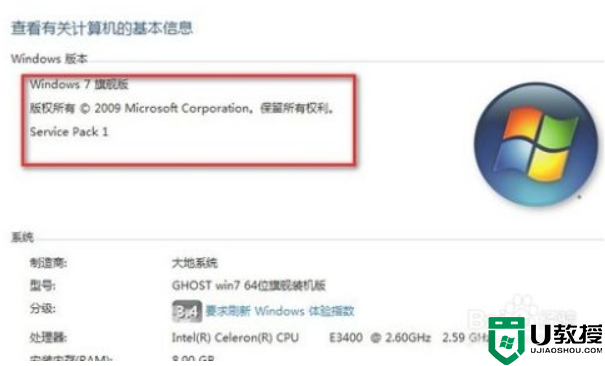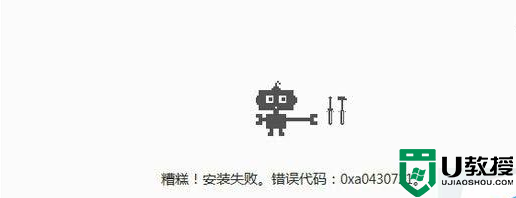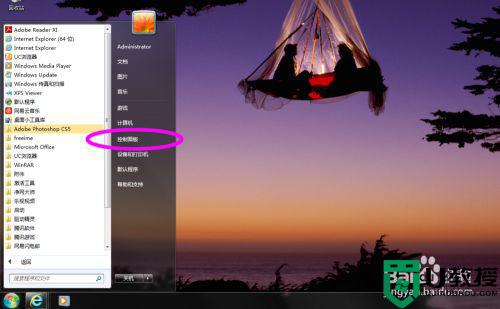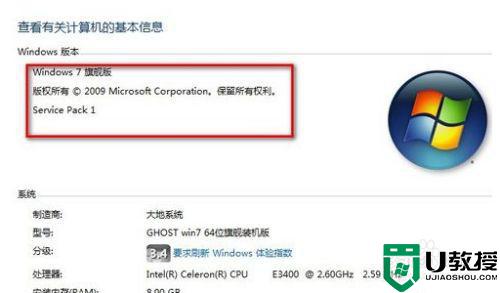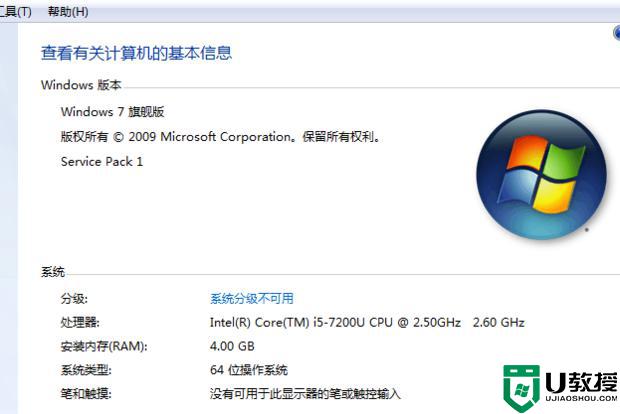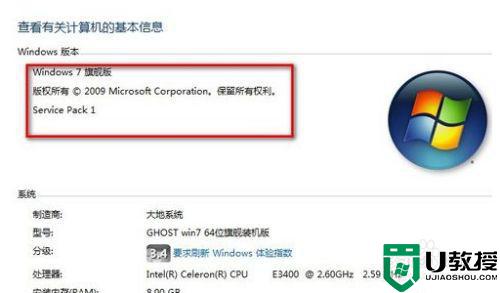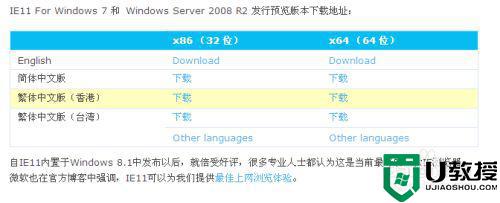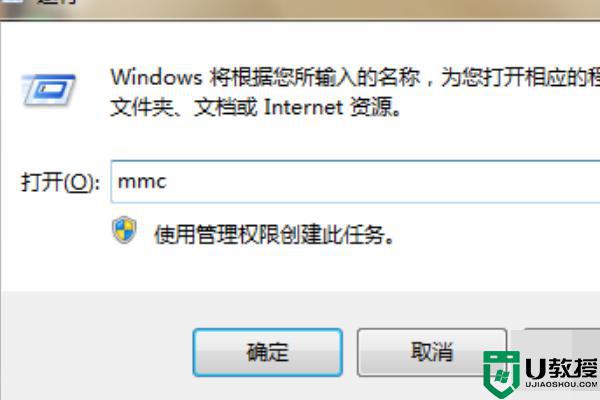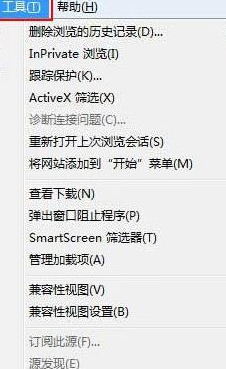适用于win7的ie11浏览器安装失败怎么处理
时间:2021-09-11作者:xinxin
ie11浏览器经过微软升级引擎极速,同时加快了搜索上网速度,极速稳定的特点也让许多用户在自己的win7系统中安装,然而有的用户在给win7电脑安装ie11浏览器时却总是失败,对此适用于win7的ie11浏览器安装失败怎么处理呢?接下来小编就来教大家解决方法。
推荐下载:系统之家win7纯净版
具体方法:
1、首先打开电脑中控制面板中的windows防火墙中选择“打开或关闭windows防火墙”,选择“启动windows防火墙”即可;
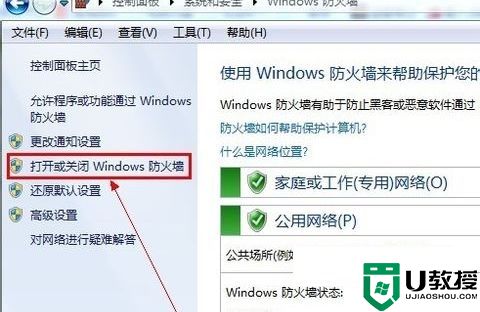
2、然后将你电脑上的反间谍软件和防病毒杀毒软件先关闭,可右击通知区域的软件选择退出或禁用;
3、接着再尝试安装IE试试,装完之后再重新打开反间谍软件和防毒软件;
4、接着再去控制面板中的“windows Update”检查更新并安装IE至最新更新的就可以了。
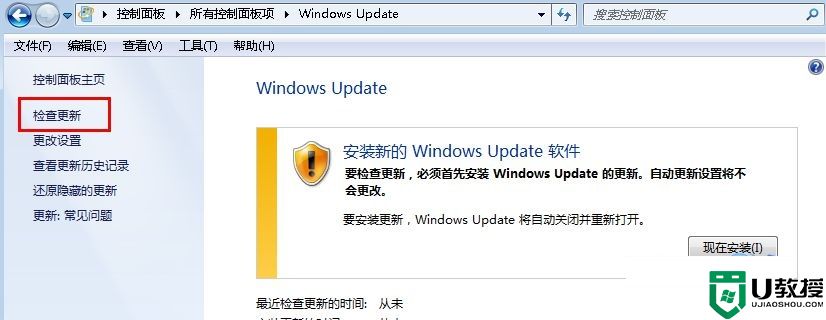
5、IE会自动尝试安装其他所需的软件,如果安装必备组件失败的话。IE也会停止安装过程,这时候你可以手动安装所需的软件就可以了。
上述就是关于适用于win7的ie11浏览器安装失败处理方法了,碰到同样情况的朋友们赶紧参照小编的方法来处理吧,希望能够对大家有所帮助。